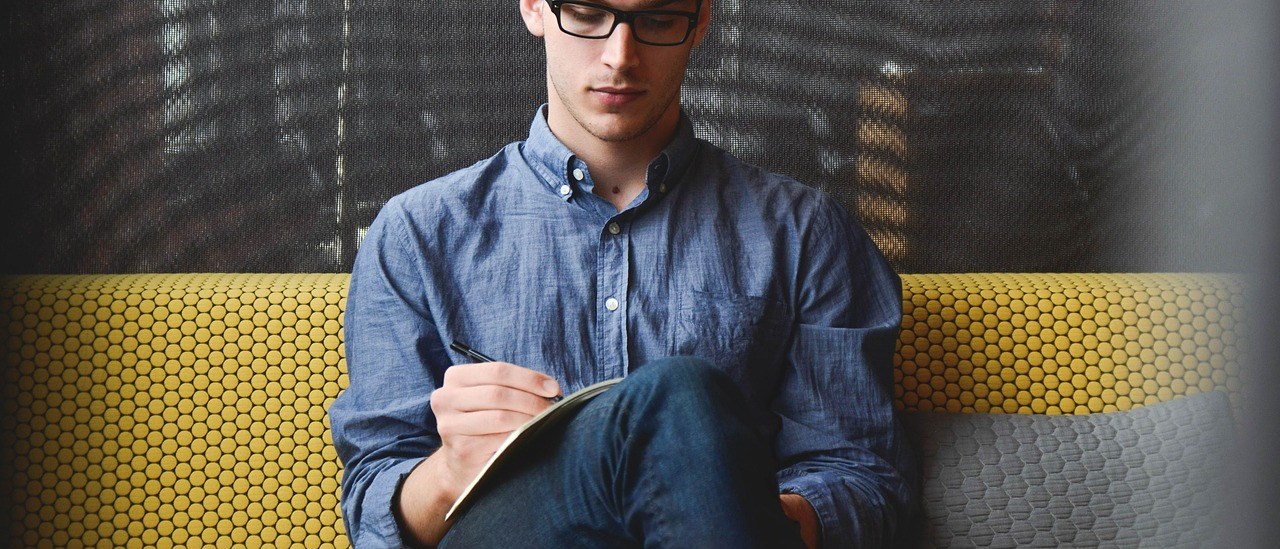こんにちは。 神奈川県大和市で印刷、企画、デザインならおまかせのアドタックです。
今日は、エクセルの雑学をご紹介したいと思います。
①「Ctrl」を押しながらマウスホイールを上下に動かすとExcel画面の倍率が変わる
・「Ctrl」を押しながらマウスホイールを上に動かすと、倍率が大きくなります。
・「Ctrl」を押しながらマウスホイールを下に動かすと、倍率が小きくなります。
②Excelシートの一番下の行は、1,048,576行です。
・「Ctrl」+「↓」で、一番下のセルまでジャンプします。
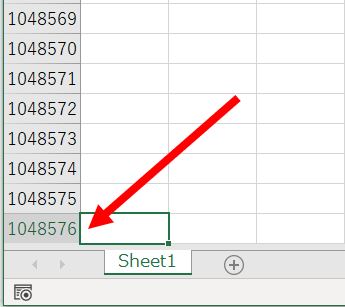
③Excelシートの一番右端は、XFD列(16,384)です。
・「Ctrl」+「→」で、一番右のセルまでジャンプします。
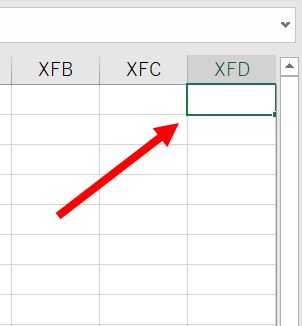
※Excel2003までは横列が256列、縦行が65,536行です。
④セルの編集はF2ボタンで即編集できます。
・セル内の関数や数字などを編集する場合は、Wクリックをしなくても、
「F2」キーを一回押すだけで編集モードになります。
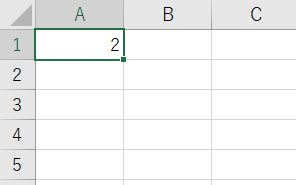
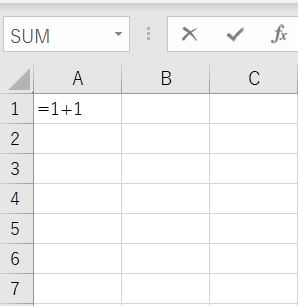
⑤セル内の改行は「alt」+「Enter」で
・改行したい場所にカーソルを合わせて「Alt」+「Enter」を同時に押すことで、
セル内の文字を折り返して全体を表示することができます。
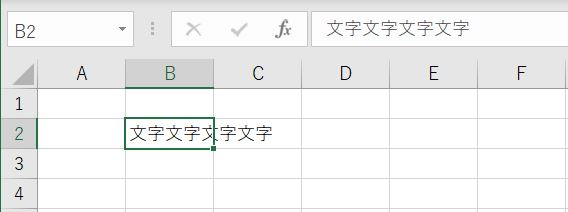
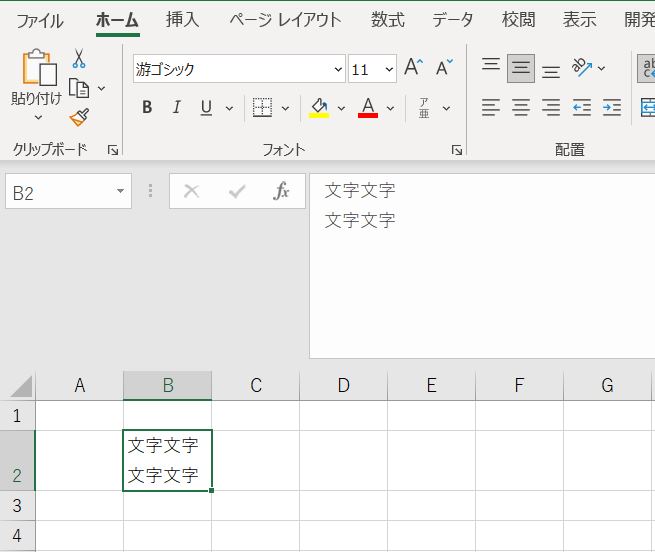
⑥式を手打ちする時、「=」の代わりに「+」を使って式を挿入することができる。
・関数を手入力する場合、例えば「=SUM(A1:A10」と入力するのではなく、
「+SUM(A1:A10」でも式をつくることができます。
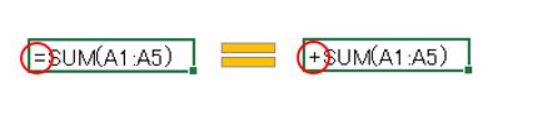
⑦合計や平均を知りたい時は、合計したい部分を選択すると、
右下に「平均」、「データの個数」、「合計」を表示してくれる
・数字や文字列を複数選択すると、選択中はデータの詳細が画面右下に表示されます。
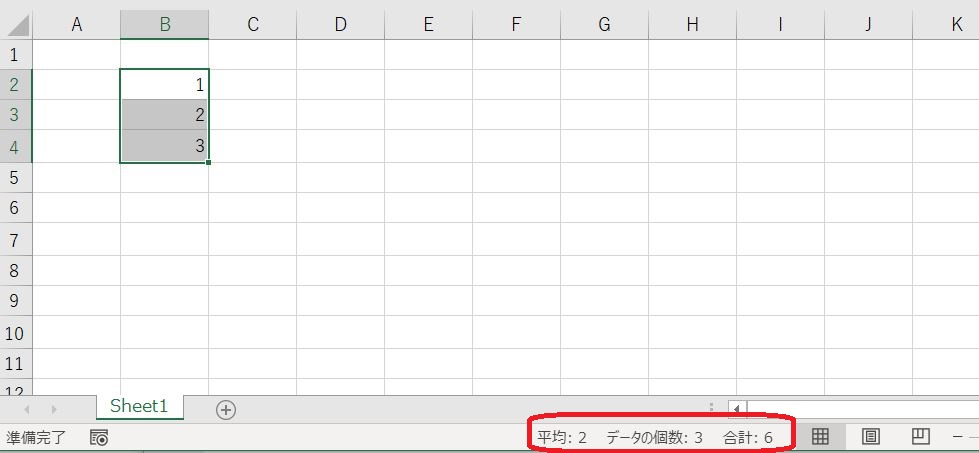
⑧「Ctrl」+左クリックで、複数のセルを選択することができる。
・左クリックした場所が灰色になれば、選択されている状態です。
いくつも灰色になっていれば、複数選択できていることになります。
例えば、その状態で文字の太さや色の変更など装飾を一括で処理ことができます。
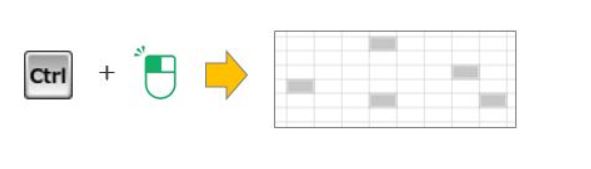
⑨「Shift」+左クリックで、連続したセルの範囲を選択することができる。
・「Shift」を押しながら、左クリックし、「Shift」を押したまま別の場所を左クリックすると、
セルが連続して灰色になります。
これは、連続したセルの範囲を選択されている状態です。
その状態で、文字の太さや色の変更など装飾を一括で処理ことができます
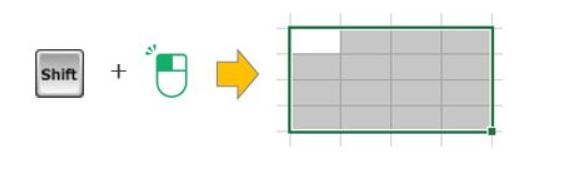
⑩セルの移動
・矢印ボタンを使わなくても、セルの移動は他にも方法があります。
Enterキーで下へ移動、Shift+Enterで上へ移動、Tabキーで右へ移動、Sift+Tabで左へ移動します。
文字を入力しながらだと、結構使えますね。
・Enter (下方向に移動)
・Shift+Enter (上方向に移動)
・Tab (右方向に移動)
・Shift+Tab (左方向に移動)
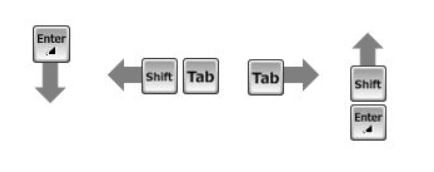
いかがでしたか?エクセル豆知識集。
あなたはいくつ知っていましたでしょうか?
〈M.S〉